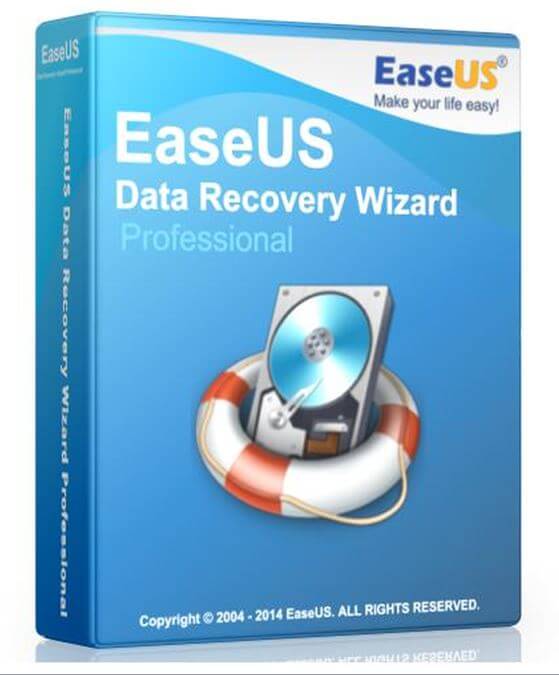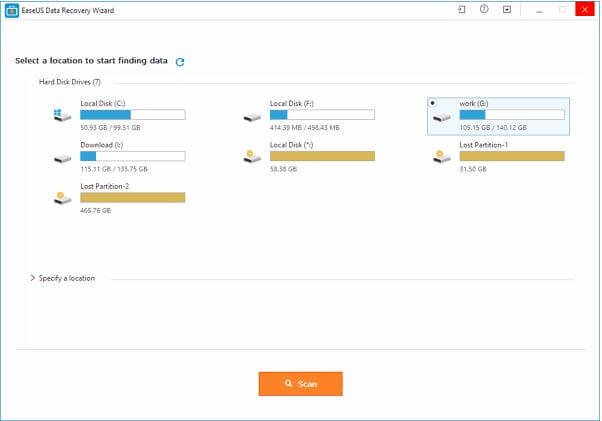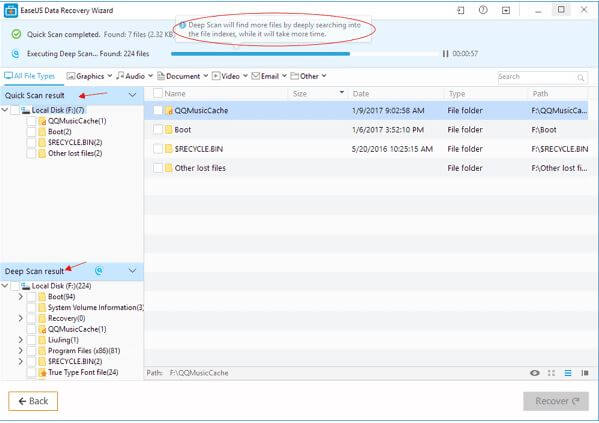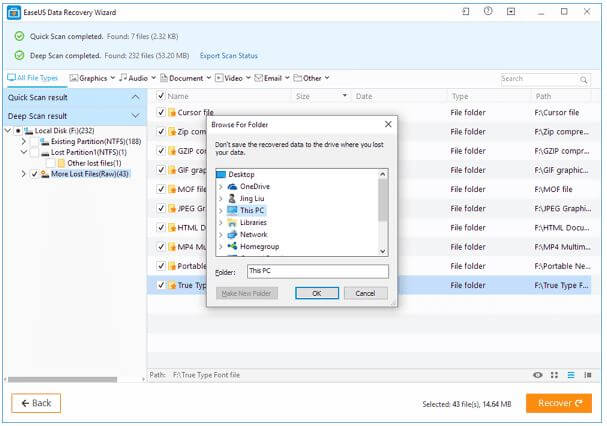Phương tiện lưu trữ trở nên đáng tin cậy hơn bao giờ hết, những nguy cơ mất dữ liệu vẫn luôn rình rập người dùng mà nguyên nhân nhiều khi lại do… con người. Bạn có thể bị mất những tập tin quý giá mà chưa có bản sao lưu để ở đâu đó, đơn giản chỉ là do bạn lỡ nhấn phím Shift Delete quá nhanh hay format nhầm ổ đĩa.
Có nhiều cách xử lý khi bị mất dữ liệu, và cần khôi phục lại và hôm nay mình xin hướng dẫn các bạn 1 cách đơn giản và dễ dàng nhất để thực hiện điều này đó là sử dụng phần mềm EaseUS Data Recovery
shift delete có khôi phục được không?
Với phần mềm sao lưu miễn phí này , bạn sẽ có một cơ hội tốt để có thể khôi phục dữ liệu quý giá của mình – cho dù đó là một tệp tin riêng lẻ hay toàn bộ phân vùng. Và điều quan trọng nhất, bạn có thể làm điều đó miễn phí thay vì phải trả một số tiền nhỏ để thuê, trả tiền cho các dịch vụ hoặc các chuyên gia dữ liệu.
Tuy nhiên, không phải lúc nào quá trình khôi phục dữ liệu cũng thành công. Đôi khi dữ liệu , thiết bị hệ thống bị hỏng quá nặng, hoặc dữ liệu bị mất quá nhiều thì chúng ta cũng không làm gì được. Bạn có thể đi thuê một công ty chuyên về phục hồi dữ liệu làm việc đó giúp bạn, và một lần nữa, đôi khi họ vẫn phải bó tay mà thôi.
Không có gì đảm bảo rằng dữ liệu bị mất của bạn sẽ được khôi phục, những phần mềm miễn phí này sẽ mang lại cho bạn cơ hội tốt nhất có thể
Đây là phần mềm khôi phục dữ liệu ổ cứng tốt nhất cho năm 2017 và 2018 , phần mềm này thể phục hồi tất cả các tệp bị mất từ cả ổ đĩa cứng bên trong máy tính và ổ cứng di động (HDD), như Seagate, Samsung, Sandisk, Toshiba, v.v.
Với công cụ khôi phục dữ liệu này, việc xóa trở lại sẽ dễ dàng và đơn giản hơn. Đối với hầu hết các trường hợp, phần mềm khôi phục dữ liệu có thể khôi phục dữ liệu bị mất sau khi xóa hoặc các lý do khác.
Tham khảo phần mêm Khôi phục các file đã xóa trong máy tính chính chủ từ Microsoft
Hướng dẫn sử dụng phần mềm EaseUS Data Recovery
Đầu tiên bạn cần tải xuống phần mềm EaseUS Data Recovery Wizard và cài đặt nó trên PC Windows hoặc Mac.
Link download : EaseUS Data Recovery
Trang chủ :https://www.easeus.com/
Khi bạn khởi động chương trình, nó sẽ liệt kê tất cả các ổ đĩa cứng được kết nối với máy tính, sau đó thì bạn sẽ được chọn vị trí trước và sau khi phục hồi dữ liệu để bắt đầu quá trình khôi phục. Để biết hướng dẫn chi tiết về phục hồi HDD, vui lòng đọc 3 bước sau :
Bước 1. Chạy phần mềm
Khởi chạy phần mềm Phục hồi dữ liệu EaseUS và chọn ổ đĩa nơi bạn bị mất dữ liệu và bấm nút ” SCAN“.
Bước 2. Quét nhanh tìm những file mới bị xóa
Phần mềm sẽ bắt đầu quét nhanh trước. Sau khi quá trình quét nhanh hoàn tất, quét sâu sẽ tự động khởi chạy để tìm thêm tệp.
Bước 3. Chọn file cần để copy lại
Sau khi quét, chỉ cần chọn những gì bạn cần và bấm vào nút ” Recover ” để phục hồi dữ liệu bị mất. Hãy lưu ý không lưu dữ liệu vào nơi xảy ra mất dữ liệu. Điều này có thể khiến dữ liệu bị ghi đè.
Sau khi phục hồi dữ liệu xong, dữ liệu ban đầu của bạn sẽ nằm trong thư mục out put, nơi mà bạn chọn sẽ lưu ban đầu
Như vậy là quá trình khôi phục dữ liệu đã xong, quá đơn giản phải không. Trên đây là bài hướng dẫn khôi phục dữ liệu trên Windows 10 khi bấm shift+delete. Hi vọng các bạn thực hiện thành công và nhanh chóng.